Lệnh phá khối trong CAD: Mẹo phá khối chi tiết & hiệu quả

Trong lĩnh vực thiết kế kỹ thuật, lệnh phá khối trong CAD là một công cụ quan trọng, hỗ trợ tối ưu hóa việc chỉnh sửa và xử lý bản vẽ. Đặc biệt, với phiên bản AutoCAD 2007, việc sử dụng lệnh này trở nên đơn giản và linh hoạt hơn bao giờ hết, giúp tối ưu hóa quá trình chỉnh sửa bản vẽ. Trong bài viết này, Sforum sẽ chia sẻ những mẹo hữu ích để sử dụng lệnh phá khối trong AutoCAD 2007 một cách chi tiết và hiệu quả nhất.
Xem thêm: Cách dùng lệnh đếm đối tượng trong CAD cho người mới
Lệnh phá khối trong CAD là gì?
Lệnh phá khối trong CAD, còn được biết đến với tên gọi Explode, là công cụ dùng để phân rã hoặc tách các đối tượng đã được gộp thành khối (Block). Lệnh này cho phép người dùng xóa liên kết của các phần tử trong một Block, giúp chúng trở lại trạng thái ban đầu để dễ dàng chỉnh sửa hoặc tái sử dụng.
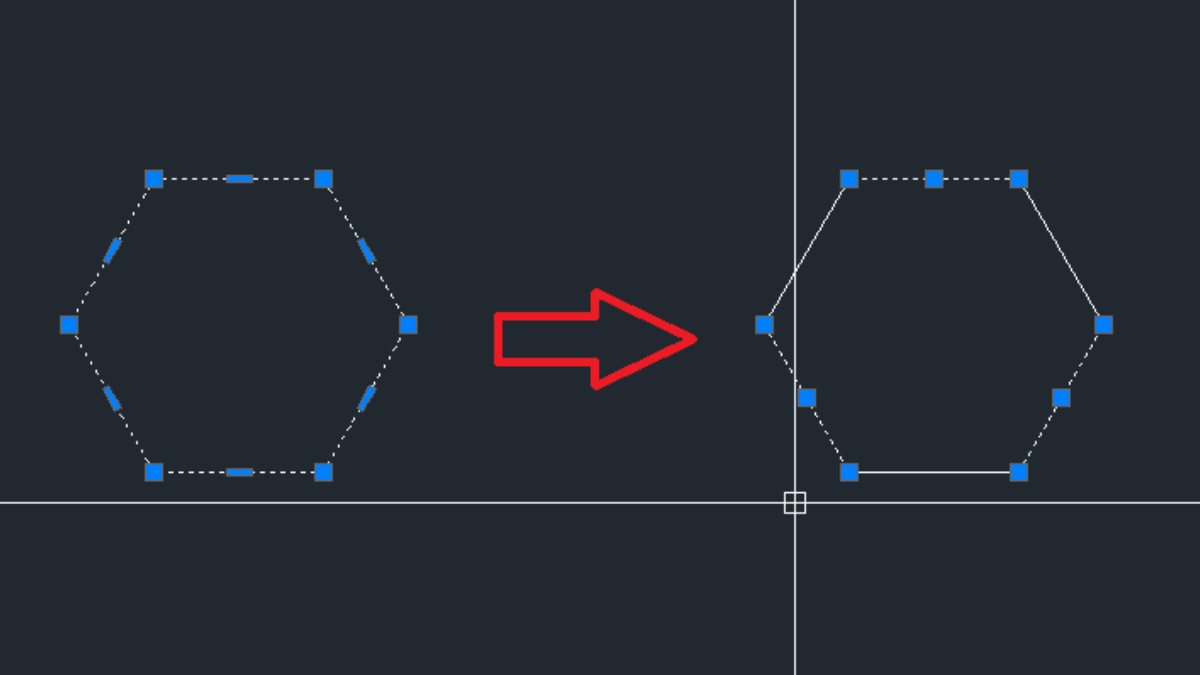
Lệnh trong AutoCAD thì lệnh phá khối đặc biệt quan trọng khi bạn cần xử lý các đối tượng bị khóa hoặc muốn chỉnh sửa chi tiết bên trong một Block. Việc sử dụng lệnh này giúp tiết kiệm thời gian và nâng cao hiệu quả công việc, nhất là khi phải chỉnh sửa nhiều chi tiết nhỏ trong bản vẽ.
Lệnh phá khối AutoCAD không chỉ áp dụng để phá khối mà còn hỗ trợ tách vật thể, làm bung các đối tượng phức tạp. Đây là công cụ không thể thiếu, giúp người dùng tối ưu hóa quy trình thiết kế và hoàn thiện bản vẽ một cách nhanh chóng, chính xác.
Cách dùng lệnh phá khối trong CAD chi tiết
Để chỉnh sửa hoặc phân tách các đối tượng trong bản vẽ một cách nhanh chóng, việc sử dụng lệnh phá khối trong AutoCAD là lựa chọn tối ưu. Lệnh này không chỉ giúp bạn phá vỡ các Block đã tạo mà còn hỗ trợ quá trình thiết kế trở nên linh hoạt hơn. Đặc biệt, đối với phiên bản AutoCAD 2007, thao tác này được thực hiện đơn giản và hiệu quả.
Bước 1: Khởi động phần mềm AutoCAD, sau đó mở tệp bản vẽ cần chỉnh sửa. Bạn có thể chọn Open trên màn hình chính hoặc nhấn tổ hợp phím Ctrl + O.

Bước 2: Trên thanh lệnh (Command Bar), gõ X và chọn lệnh Explode từ danh sách hiển thị. Đây là thao tác khởi đầu để sử dụng lệnh phá khối trong AutoCAD.
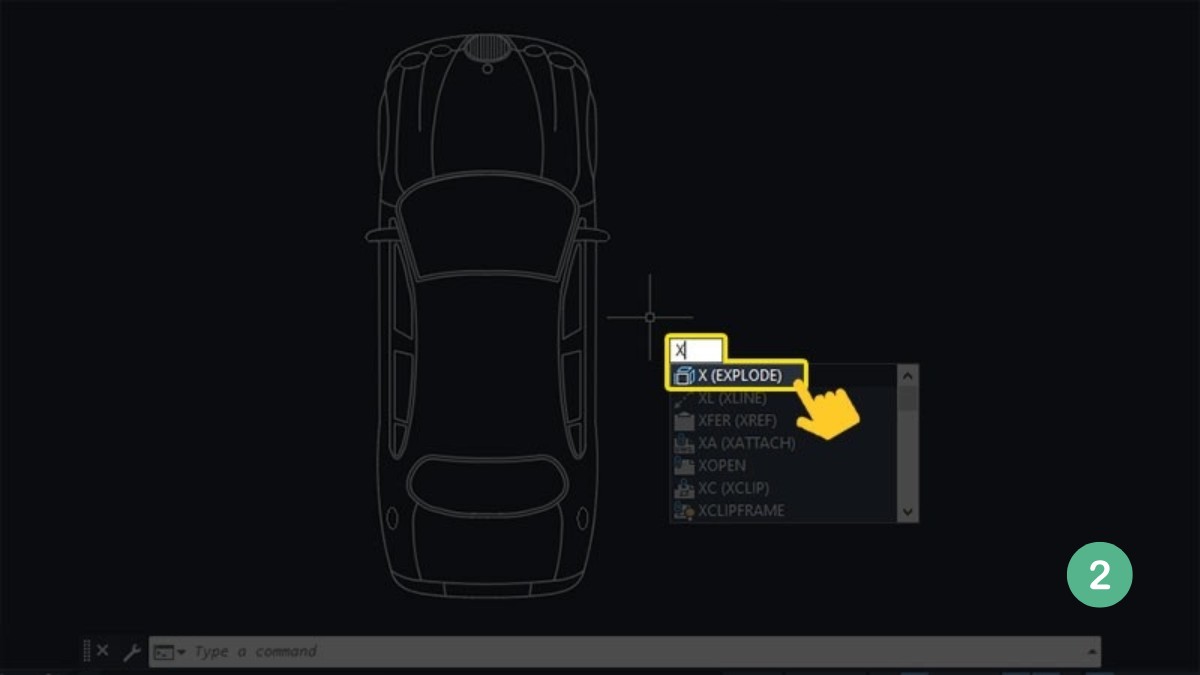
Bước 3: Sử dụng chuột để chọn đối tượng hoặc khối mà bạn muốn phá. Hãy đảm bảo chọn đúng đối tượng cần chỉnh sửa để tránh ảnh hưởng đến các phần khác.

Bước 4: Nhấn Enter để thực hiện phá khối. Sau đó, bạn chỉ cần lưu lại bản vẽ để bảo toàn các thay đổi đã thực hiện.
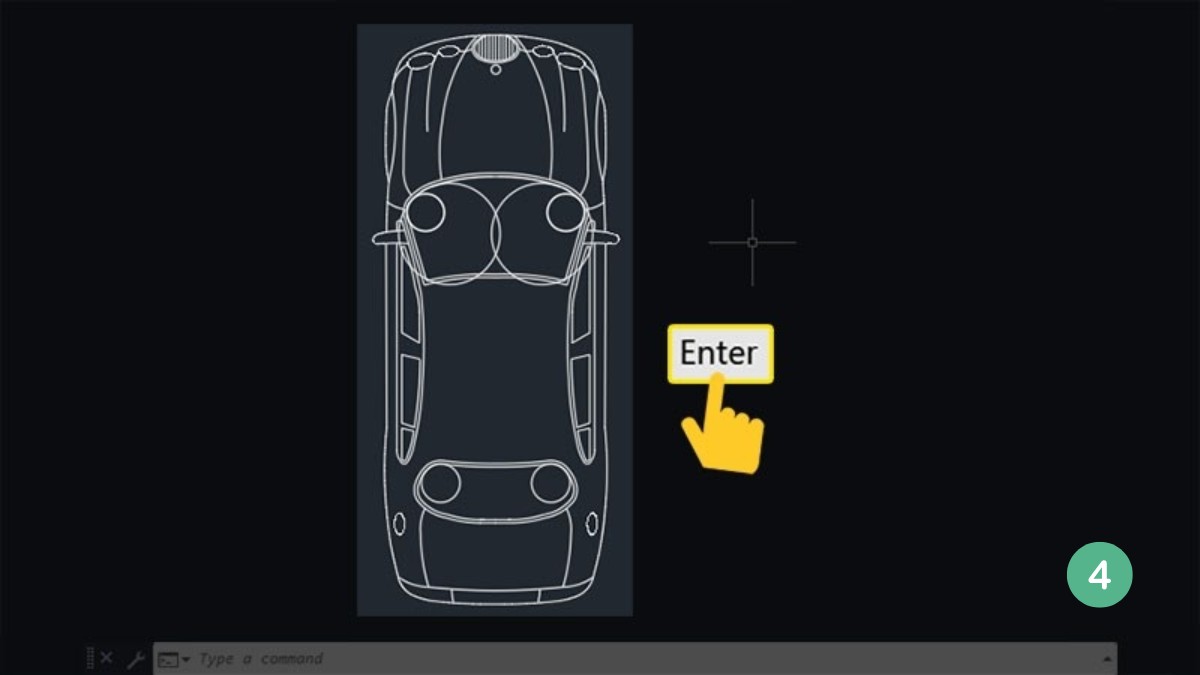
Với hướng dẫn trên, việc sử dụng lệnh phá khối trong CAD 2007 trở nên dễ dàng hơn bao giờ hết. Việc thực hiện thao tác này sẽ giúp bạn đơn giản hóa quy trình làm việc, đặc biệt khi xử lý những chi tiết thiết kế phức tạp và tinh vi.
Để thao tác với lệnh phá khối trong CAD mượt mà và đảm bảo hiệu suất tối ưu, một chiếc MacBook từ Apple sẽ là sự lựa chọn lý tưởng. Bạn có thể tham khảo các mẫu MacBook chính hãng với nhiều ưu đãi hấp dẫn tại CellphoneS ngay hôm nay. Tìm hiểu thêm!
[Product_Listing categoryid="5" propertyid="" customlink="https://cellphones.com.vn/laptop/mac.htmll" title="Danh sách MacBook đang được quan tâm nhiều tại CellphoneS"]
Không phá được khối trong CAD thì phải làm sao?
Trong quá trình làm việc với AutoCAD, đôi khi bạn có thể gặp tình huống không thể phá khối (Block) dù đã sử dụng đúng lệnh. Đây là vấn đề thường xảy ra do Block đã được khóa tính năng Exploding. Dẫu vậy, chỉ với một vài thao tác đơn giản, bạn có thể dễ dàng giải quyết vấn đề này một cách hiệu quả. Đặc biệt, đối với những ai sử dụng lệnh phá khối AutoCAD, việc nắm rõ cách xử lý sẽ giúp công việc trở nên trôi chảy hơn.
Bước 1: Nhấn đúp chuột vào Block cần chỉnh sửa trong bản vẽ CAD. Khi bảng Edit Block Definition xuất hiện, chọn Block muốn phá rồi nhấn OK.

Bước 2: Sử dụng tổ hợp phím Ctrl + 1 để mở bảng thuộc tính. Bảng này sẽ hiển thị ở góc trên bên trái của giao diện AutoCAD.
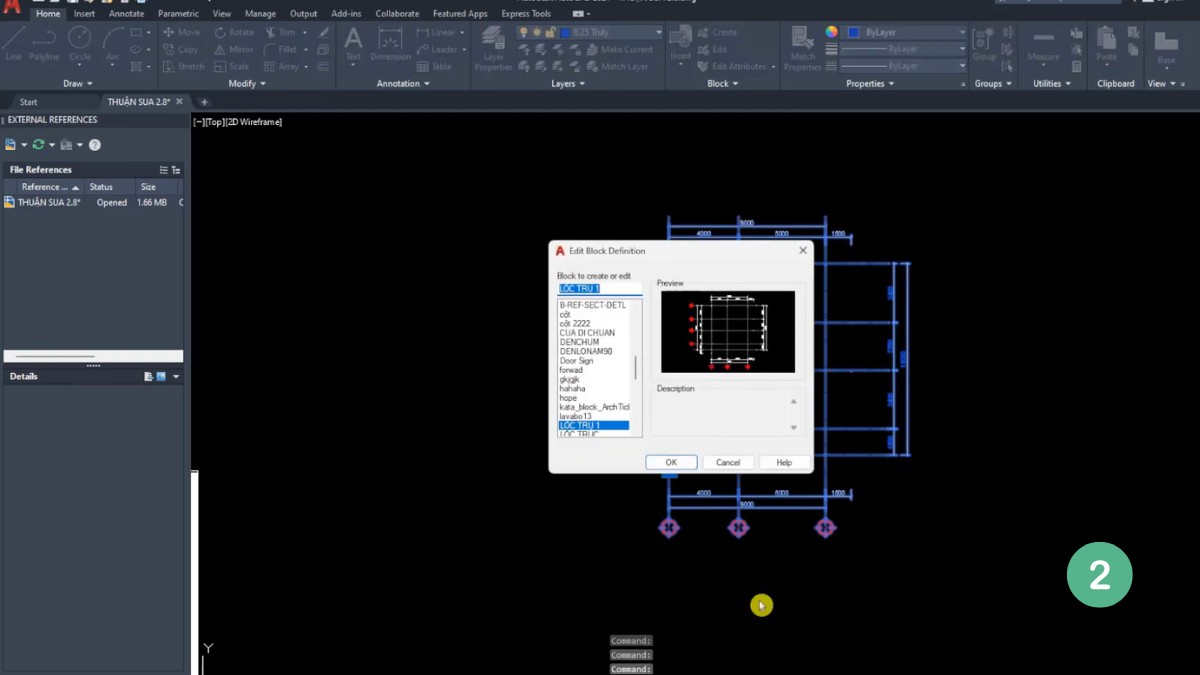
Bước 3: Kéo xuống phần cuối bảng và tìm mục Block. Trong phần Allow exploding, thay đổi giá trị từ No sang Yes để cho phép phá khối.
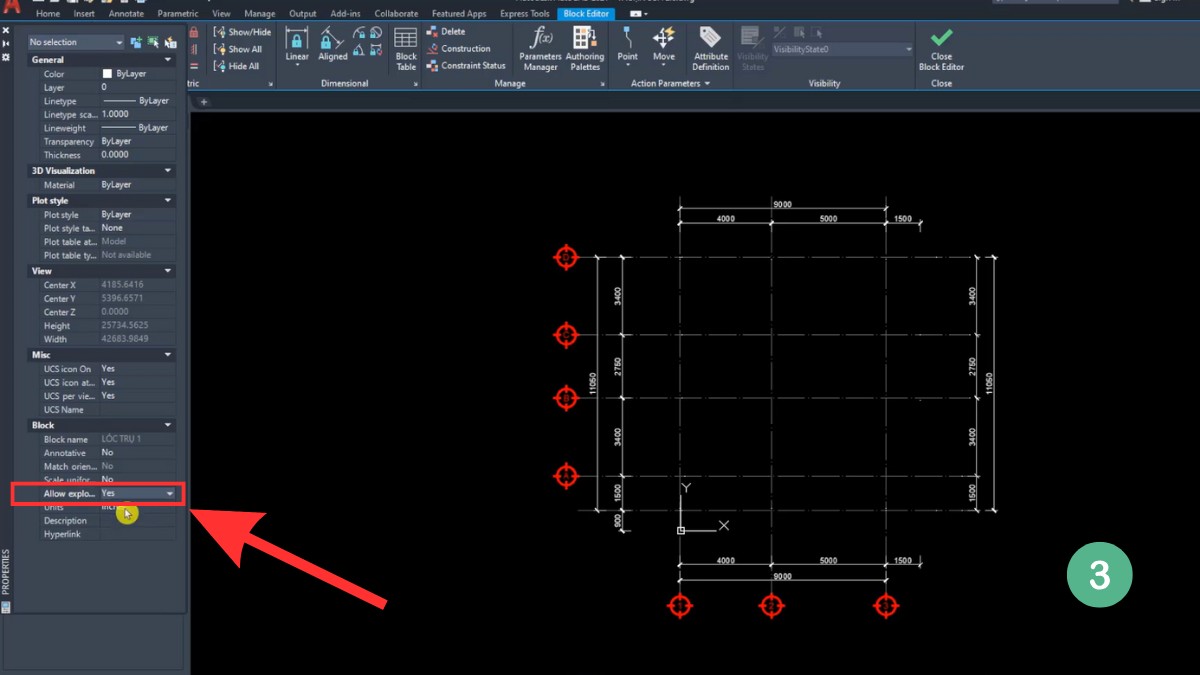
Bước 4: Đóng cửa sổ chỉnh sửa bằng cách chọn Close Block Editor, sau đó nhấn Save để lưu lại thay đổi. Kiểm tra lại xem lệnh phá khối trong CAD 2007 đã hoạt động đúng hay chưa.
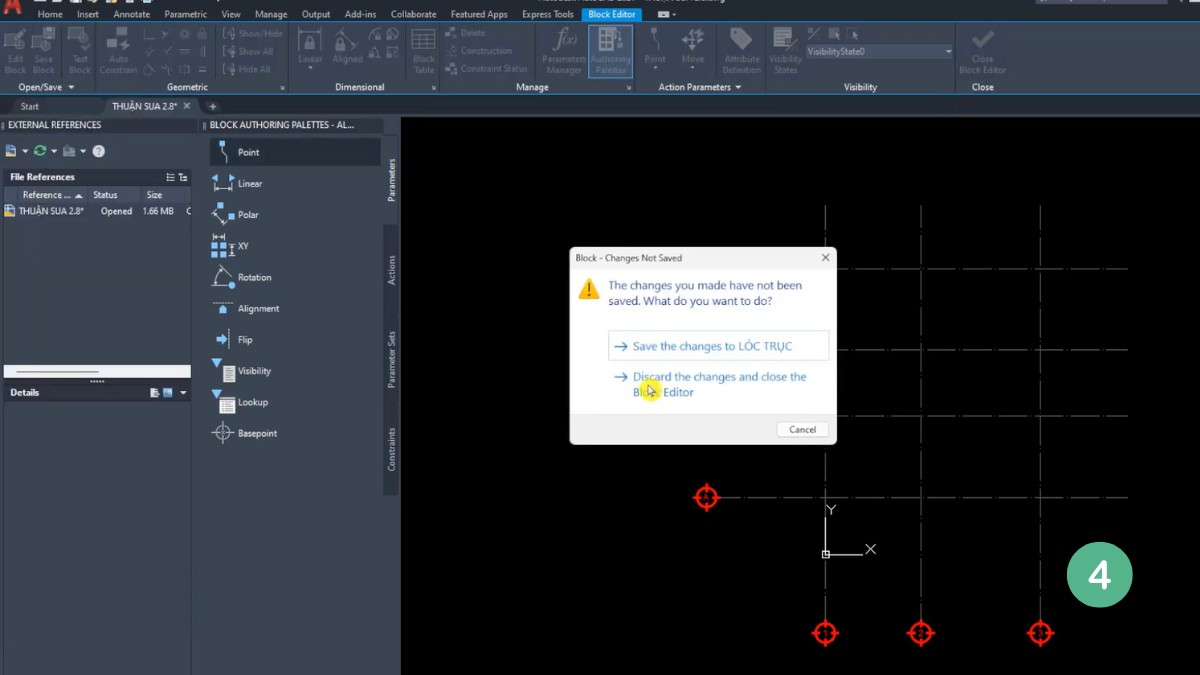
Với các bước trên, bạn có thể dễ dàng xử lý vấn đề không phá được khối trong CAD, đảm bảo quá trình làm việc không bị gián đoạn.
Việc nắm vững lệnh phá khối trong CAD không chỉ giúp bạn xử lý bản vẽ nhanh chóng mà còn nâng cao năng suất làm việc đáng kể. Đối với những ai đang sử dụng AutoCAD 2007, áp dụng đúng cách các mẹo phá khối sẽ mang lại kết quả vượt mong đợi. Hy vọng những chia sẻ trong bài viết sẽ giúp bạn nâng cao kỹ năng, tối ưu hóa quy trình làm việc và đạt được hiệu quả tốt nhất trong thiết kế.




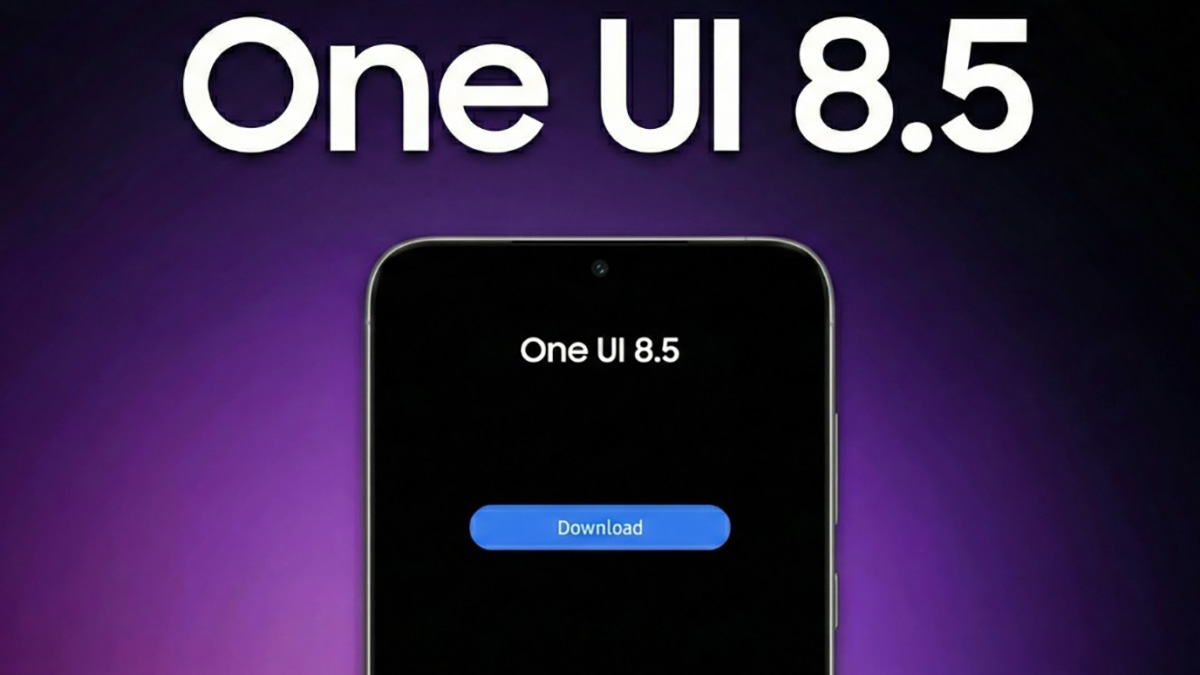



Bình luận (0)